我们都知道,网上有很多那种小作坊的服务商 (实不相瞒我现在就在用? 推荐一下这个:灰狼云主机)。而他们的面板,几乎无一例外都长这个样子:
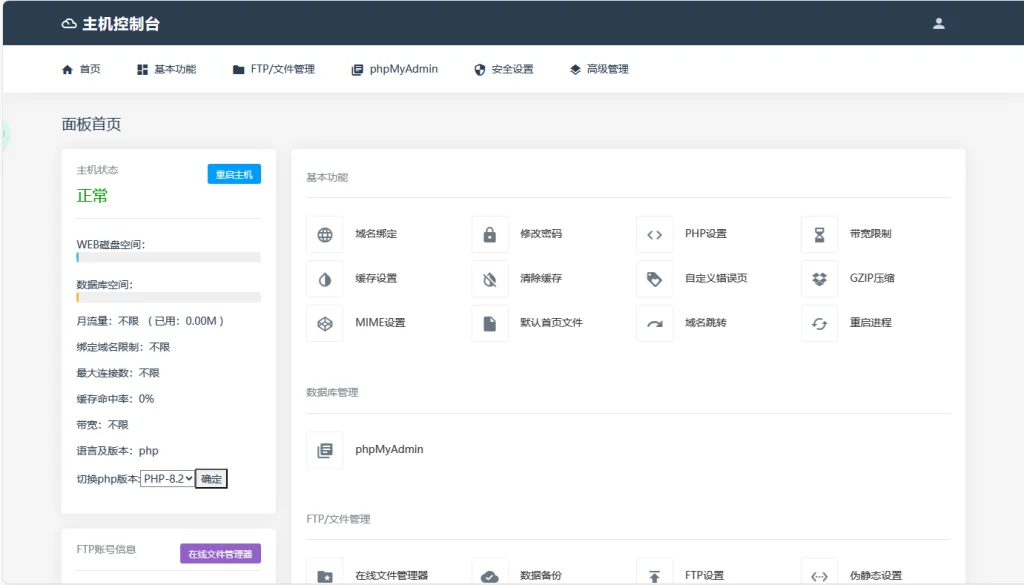
这个就是 EasyPanel,多被简称为 EP,而这种主机有些人就会叫他 EP 主机。
而 EasyPanel 则是 kangle web server 的一个组件。这个 kangle 呢,是一款国产的高并发服务器,专门拿来做虚拟主机用的。今天就不讲 iOS 了,给大家讲讲这个 kangle 到底怎么装。
在这个过程中我也踩了几个坑,这里稍微整理下,免得大家再踩坑?
安装 Kangle+EasyPanel 与测试
这里我们直接采用 「彩虹 Kangle 一键脚本」 安装。需要注意的是,这个脚本主要支持 CentOS,其他基于 yum 软件包管理器的发行版也是可以的。但如果你的系统是 Ubuntu 这种基于 apt 的发行版,那么肥肠抱歉,你装不了!
复制下面的命令并运行:
yum -y install wget;wget http://kangle.cccyun.cn/start;sh start然后可以看到这样的界面:
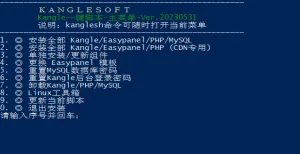
我们这里直接输入 「1」 回车。然后系统会询问你需要安装的软件版本和数据库密码。这里推荐快速安装 Kangle 3.5.21 + PHP 5.3-8.2 + MySQL 5.7,当然你也可以选择其他的版本或安装方式。
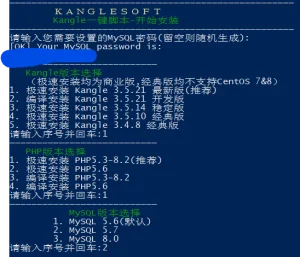
安装好了会提示你你的密码和面板地址。这里因为忘了保存截图 (Windows 11 用的太顺手再来用 10 确实不习惯?) 只能大概描述一下:
- 默认的管理员账户是 admin,密码是 kangle。
- 管理面板在 http://IP:3312/admin/。
- 数据库账户是 root,密码就是你刚才设置的密码。
登录管理员控制面板,可以看到下面的界面:(管理员面板和独立面板都叫 EasyPanel)
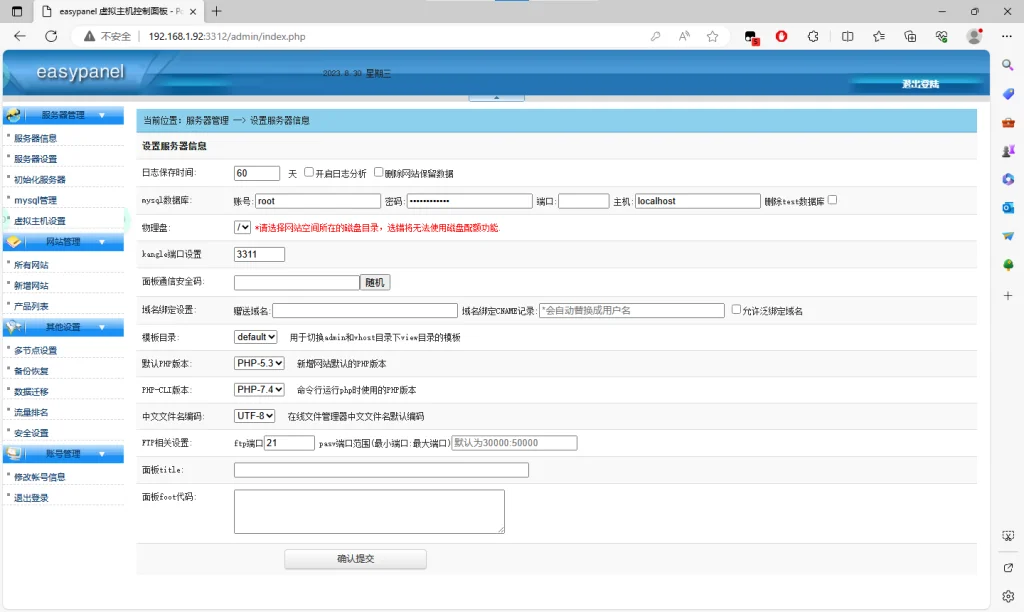
这里需要填写几个信息:
- 你的数据库账号密码。(后面有个是否删除 test 数据库,这个可以随意。)
- 安全码,后续对接 vhms 要用。
然后点击下方的 「确认提交」,提示需要初始化服务器,点击前往初始化。由于是第一次初始化,因此还需要勾选第一项 「初始化磁盘配额」。
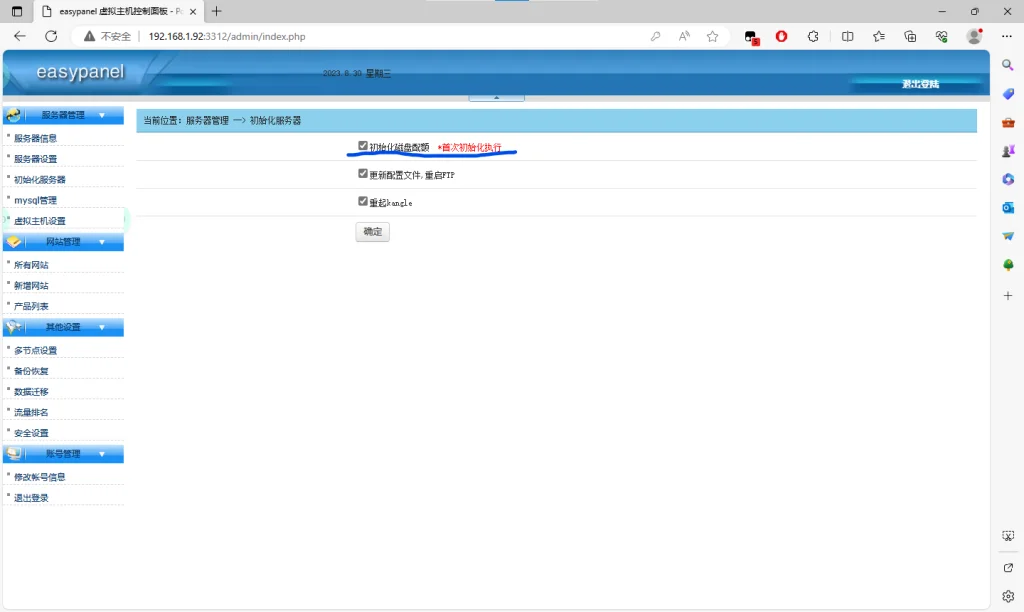
初始化完成后,就可以前往 「新增网站」 添加网站或者 「产品列表」 添加产品了。
至于这里的配置自己随便写一点就行,比如像下图的配置:
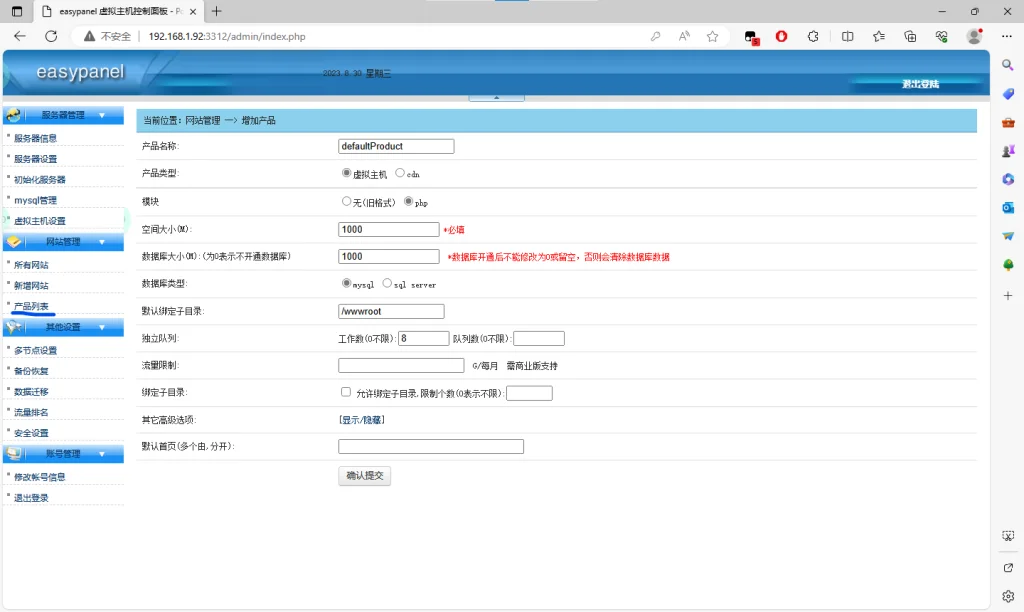
然后就可以看到新增的产品或者是网站了。
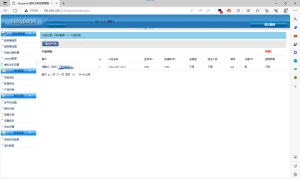
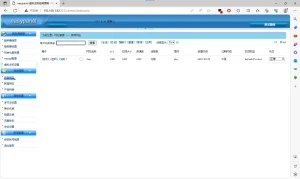
点击用户名 (我这里选了一个 「demo」) 就可以打开独立控制面板:
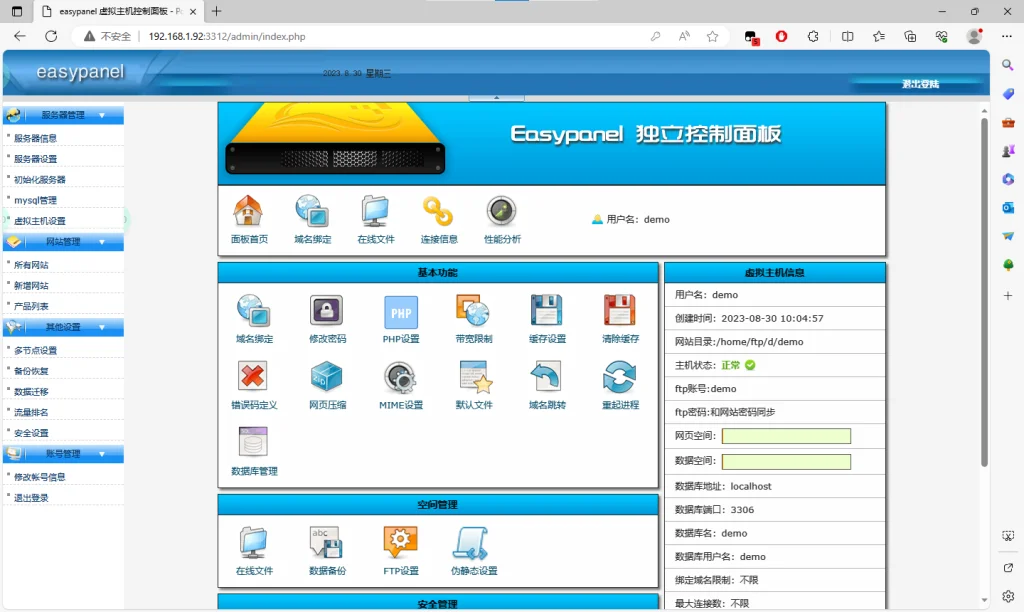
这时候不难看出界面很丑,跟本文的第一张图完全不一样。没有关系,这个时候我们打开安装脚本,选择选项 4「更换 EasyPanel 模板」。
可以看到有 6 个选项,选一个自己喜欢的即可。(文章第一张图采用的是模板 4,个人觉得是这里列出的模板中最好看的)
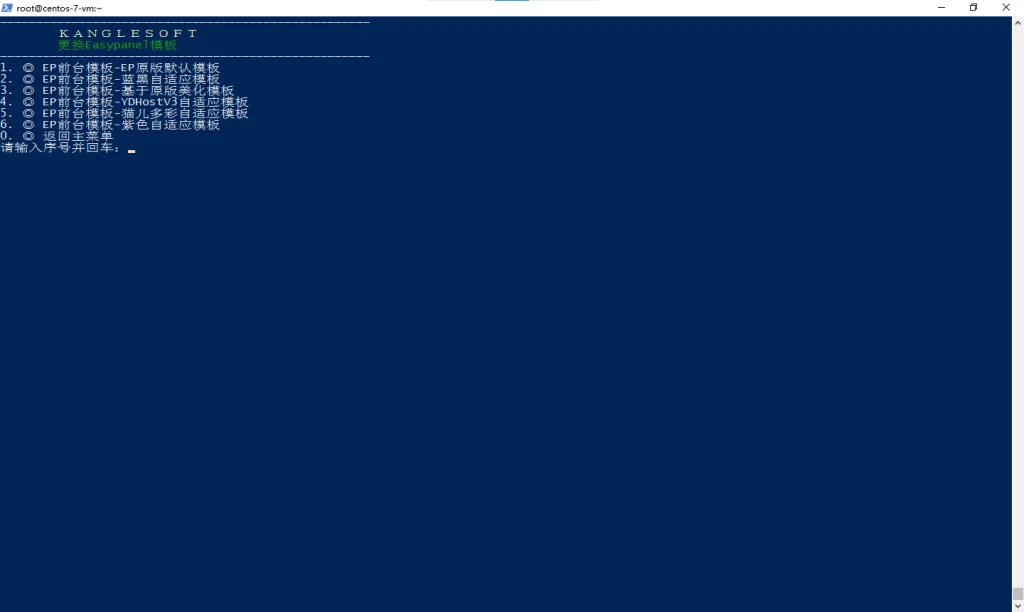
至此 Kangle+EasyPanel 安装完成,接下来开始配置 vhms 前台。
安装 vhms
这个 vhms 是一个开源项目,目前只能在 GitHub 上面下到。
下载下来后,通过你能想得到的方法,把解压出来的文件上传到/vhs/kangle/www 这个文件夹下,并且把原来的 index.html 给删除或者改个名字 (比如 index2.html 这种)。
然后先不要急着安装,先打开 http://IP:3313/mysql 登录 phpMyAdmin,并且按照下面的配置新建一个数据库:

接下来打开 http://IP/install.php 开始安装,输入你的数据库账户与密码,并且给管理员配置一个初始密码。剩下的选项可以不去动。
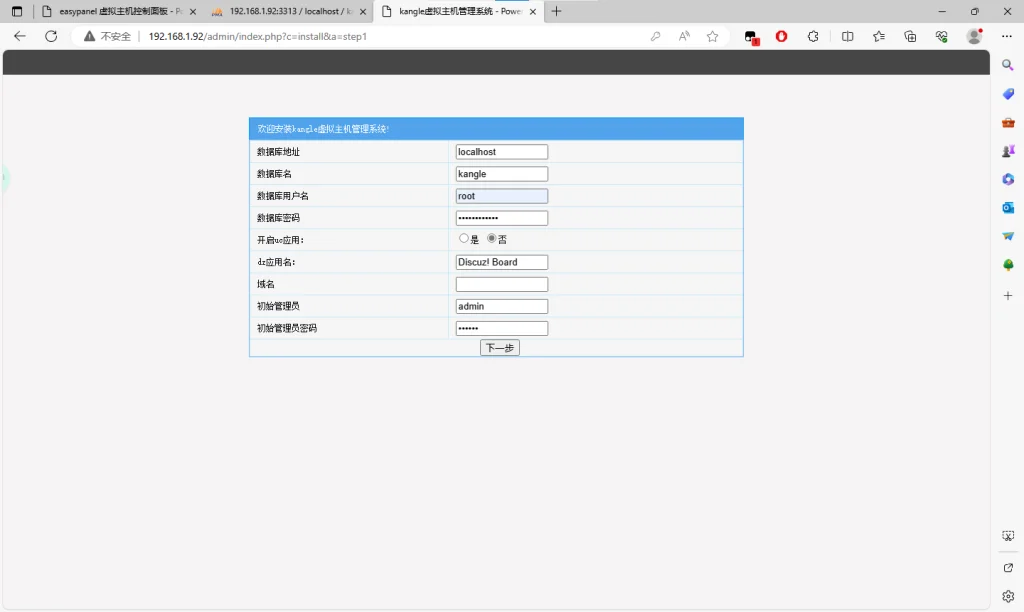
然后就可以进入 vhms 的后台。
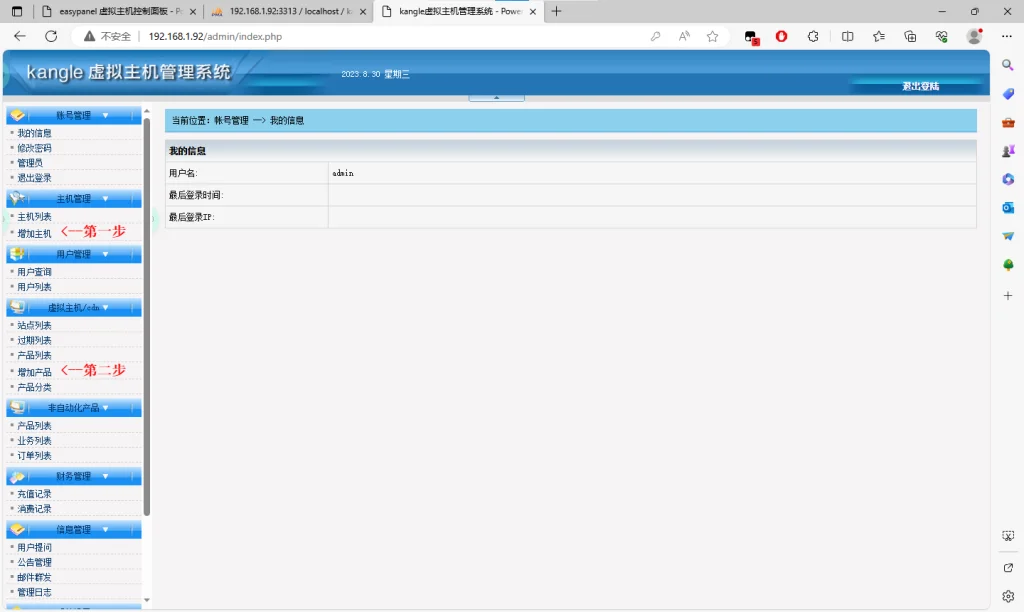
可以看到 vhms 肥肠贴心的告诉了我们如果要开始卖主机有哪两步要干。那我们就根据提示,先添加一个主机:
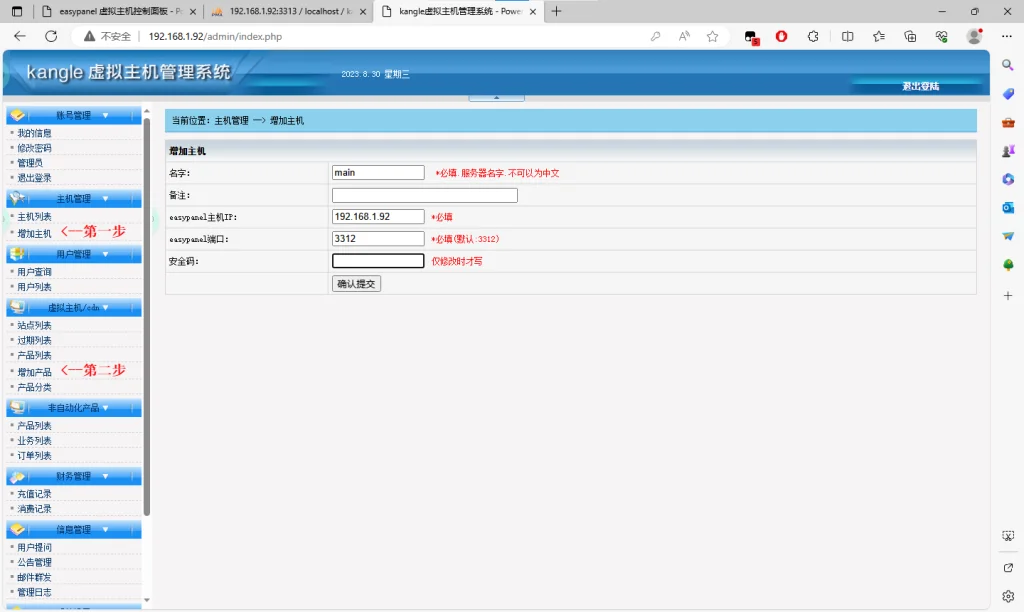
安全码就是 EP 中设置的
接下来就是添加产品了,也可以根据提示新建一个产品分组,在同一分组内的产品是可以无缝升级的:
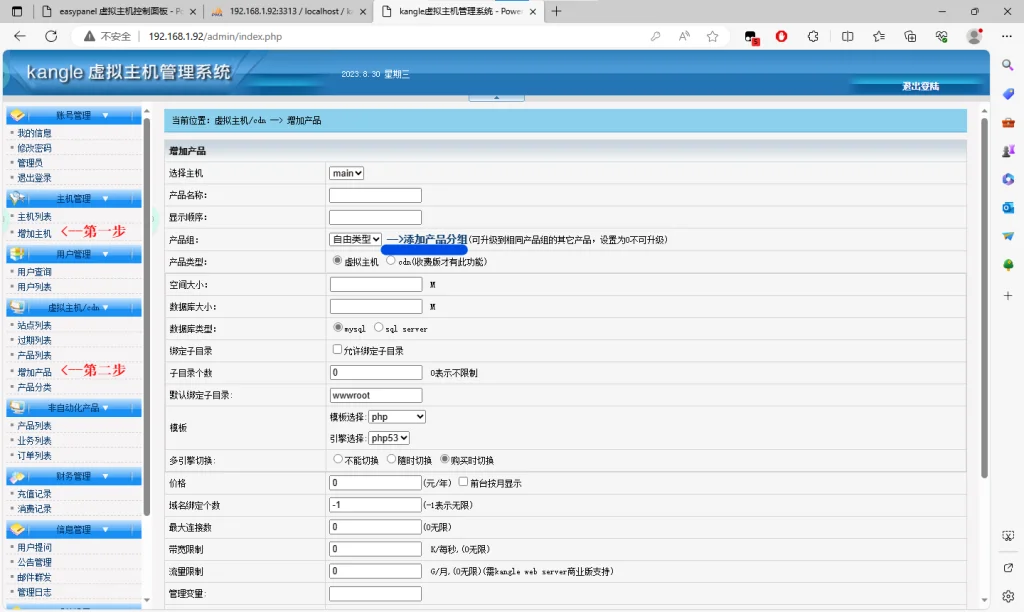
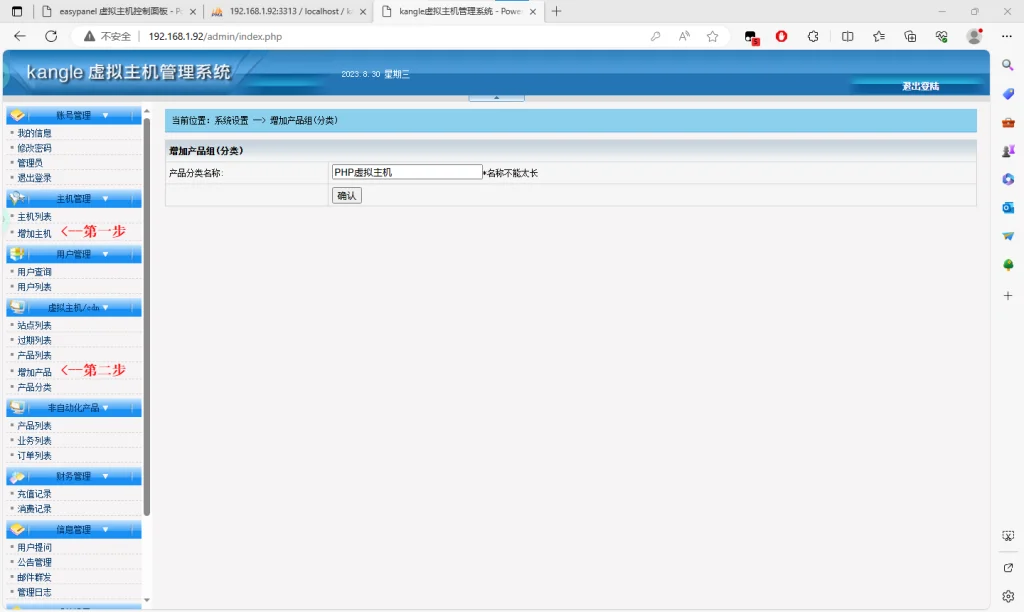
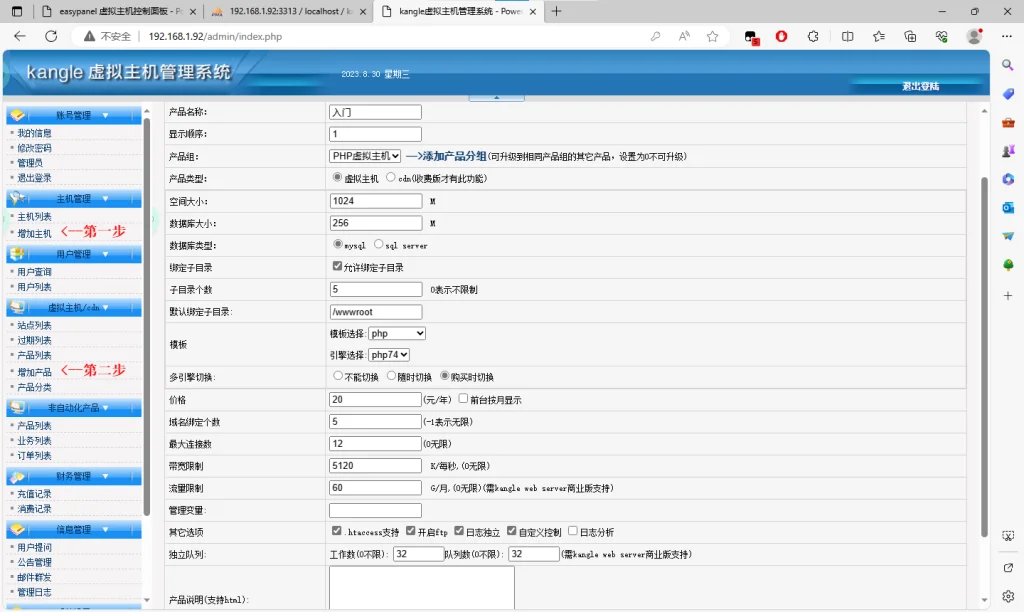
像我这样随便填一填,然后打开 http://IP 就可以看到添加的产品啦。
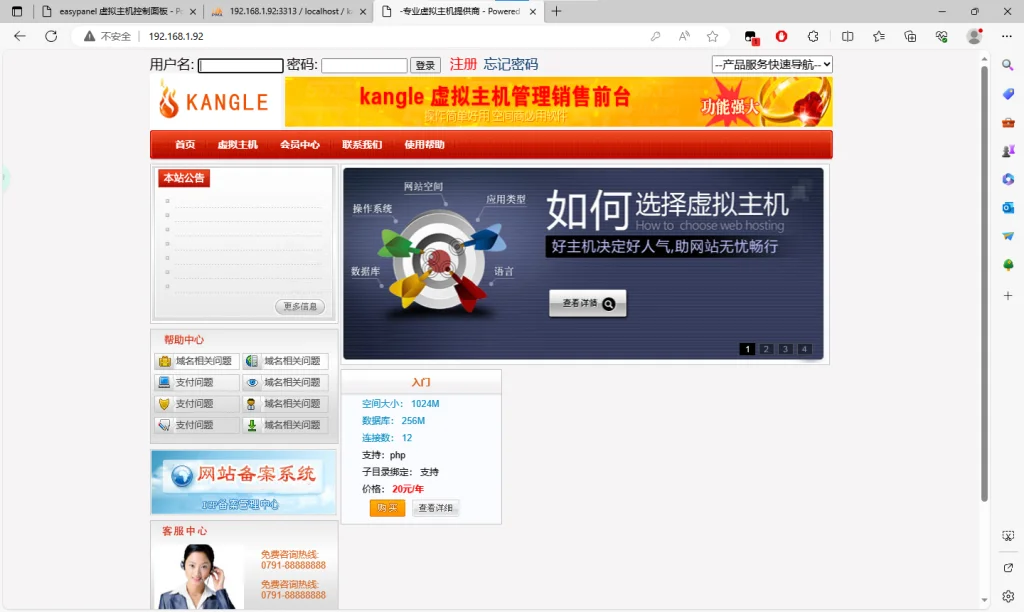
我这边实在是找不到好的模板,有兴趣可以上网去自己找一找,然后上传到/vhs/kangle/www/user/view 这个文件夹里。
然后打开 vhms 管理面板,左边侧栏翻到最底下有一个 「功能设置」,可以在这里设置前台主题。
如果上传了之后没有看到对应的文件夹的话,那么就手动把上传的文件夹改名成 「default」,大概就是说,我说这是默认这就是默认!
同时在 「功能设置」 的上方还有 「网上支付设置」,可以在这里配置一下支付宝。
至此我们的小作坊主机就开设成功啦,怎么样是不是很简单? 也确实没有啥技术含量。
作者要开学了,估计写不了啥玩意了,但是我依然想继续挖坑 (写不了你挖什么坑???):下次有机会给大家看看更适合付费托管体质的 Webmin/Virtualmin 虚拟主机解决方案。